近期有用戶想在電腦中安裝IIS6.0,但是在安裝的過程中發現電腦中沒有“應用程序服務器”這一項,這樣的話就無法完成安裝。那麼xp係統無法安裝iis怎麼辦?下麵就跟大家分享一個快捷的解決方法。
xp係統安裝iis組件的方法:
1、單擊開始-->運行-->輸入 c:\Windows\inf\sysoc.inf 回車-->找到 [Components] 段落-->添加一行“iis=iis2.dll,OcEntry,iis2.inf,,7”-->保存關閉。

2、下載iis 6.0解壓至D盤根目錄(這裏以D盤為例,對應下麵命令的所指位置)
開始-->運行-->輸入 cmd-->輸入“EXPand d:\iis6\iis.dl_ c:\Windows\system32\setup\iis2.dll”
回車-->輸入“EXPand d:\iis6\iis.in_ c:\Windows\inf\iis2.inf”
(注意:c:\前麵有個空格,如圖所示)
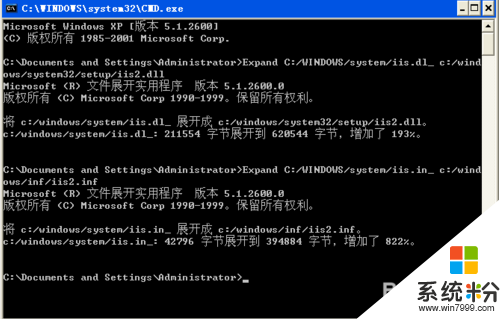
3、然後即可正常打開“添加刪除windows組件”中找到“應用程序服務器”。
之後的事情,就和平常安裝IIS一樣了,隻不過,在安裝的過程中會出現找不到文件的情況(這是正常的,因為你的IIS安裝目錄沒在XP默認的目錄下)。這時,你就需要點擊瀏覽,選擇你剛剛解壓的目錄就可以了,這種讓你選擇安裝文件的現象共會出現3次,每次的目錄都按上麵說的步驟即可。